[RISOLTO] Il tuo computer è offline, accedi con lultima password Windows 10
![[RISOLTO] Il tuo computer è offline, accedi con lultima password Windows 10 [RISOLTO] Il tuo computer è offline, accedi con lultima password Windows 10](https://luckytemplates.com/resources1/images2/image-9241-0408150603104.jpg)
Se stai riscontrando l
Google Foto copre tutto ciò che la tua fotocamera richiede. Sia le foto che i video vengono automaticamente sottoposti a backup nell'archivio cloud, così puoi preservare lo spazio di archiviazione pur potendo accedervi ovunque. Tuttavia, sembra che ci sia un problema che va e viene per alcuni anni. Vale a dire, Google Foto non esegue il backup dei video per alcuni utenti.
Ci siamo assicurati di fare luce su questo problema e di aiutarti a risolverlo il prima possibile. Se riscontri problemi durante il caricamento di video su Google Foto, assicurati di controllare i passaggi seguenti.
Sommario:
Perché non viene eseguito il backup dei miei video su Google Foto?
Ci sono più ragioni per questo. Conferma di essere connesso a una rete Wi-Fi stabile o modifica le impostazioni per consentire il backup dei video sui dati mobili. Se ciò non aiuta, assicurati che il formato del file video sia supportato. Per quanto riguarda i file video, Google Foto supporta: .mpg, .mod, .mmv, .tod, .wmv, .asf, .avi, .divx, .mov, .m4v, .3gp, .3g2, .mp4, . file m2t, .m2ts, .mts e .mkv.
Se ciò non significa molto, controlla la cartella di backup o prova a caricare manualmente i file video. Infine, puoi cancellare i dati locali da Google Foto su Android o utilizzare Google Foto per il Web per caricare video.
Soluzione 1: assicurarsi che il backup sia abilitato e controllare la rete
Innanzitutto, prova a scattare una foto e conferma che è stato eseguito correttamente il backup su Google Foto. In tal caso, ricontrolla le cartelle di backup e conferma che i video sono impostati per il backup.
Ecco cosa devi fare:
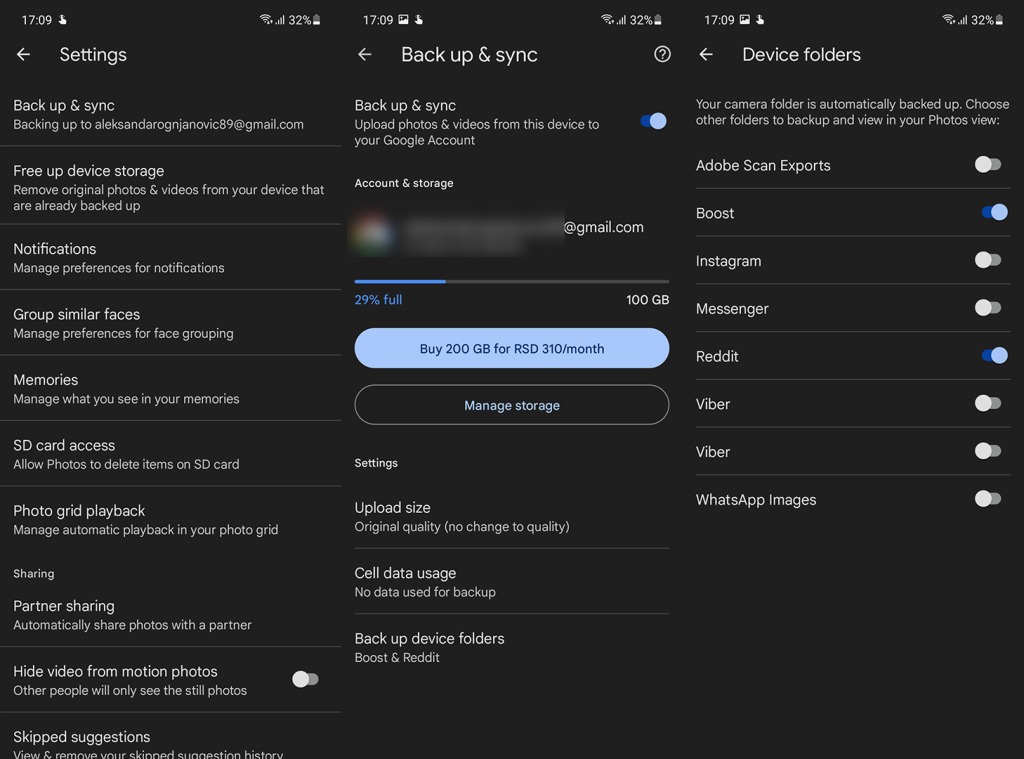
Se, invece, non sei in grado di eseguire il backup di foto e video, ti suggeriamo di esaminare le impostazioni di backup globali. Passa a Impostazioni > Impostazioni avanzate > Backup e ripristino. Disabilita Backup e riabilitalo per affrontare il possibile stallo.
Verificare inoltre che la connessione di rete corrente funzioni correttamente. Se utilizzi i dati mobili per il caricamento, vai su Google Foto > Impostazioni > Backup e sincronizzazione e consenti all'app di caricare file su Dati mobili. Riavvia il dispositivo e continua con i passaggi seguenti.
Nel caso in cui noti problemi con la tua connessione Wi-Fi, consulta questo articolo per potenziali soluzioni.
Soluzione 2: conferma di avere spazio sufficiente su Google Drive
Il servizio Google Foto offriva uno spazio di archiviazione illimitato di foto con solo video che andavano contro la tua quota. Ciò è cambiato relativamente di recente e ora ogni foto e video che carichi occupano spazio di archiviazione su Google Drive.
L'opzione "Alta qualità" comprime solo i file per risparmiare spazio poiché Google ha interrotto lo spazio di archiviazione illimitato. I 15 GB gratuiti di spazio di archiviazione all'improvviso non sono così tanti, considerando che i video 4K senza compressione (Originale) lo riempiranno in pochissimo tempo.
Con questo in mente, assicurati di avere spazio di archiviazione libero sufficiente in Google Drive assegnato al tuo account Google. Inoltre, anche se è inutile dirlo, assicurati che il video a portata di mano non superi i 10 GB.
Puoi liberare spazio eliminando file di grandi dimensioni da Google Drive, ma prima esegui il backup sul tuo PC. Oppure puoi attivare l'abbonamento premium a Google One e ottenere 100 GB per $ 2 al mese.
Soluzione 3: svuota la cache di Google Foto
Anche se l'app Google Foto è piuttosto coerente, ci sono alcuni bug qua e là. Ogni nuova iterazione viene fornita con miglioramenti, ma può anche far emergere determinati problemi. Inoltre, a causa dell'accumulo di dati memorizzati nella cache, l'app può iniziare a comportarsi in modo anomalo.
Questi dovrebbero essere motivi sufficienti per navigare su App e cancellare i dati da Google Foto. Ecco come farlo in pochi semplici passaggi:

Puoi anche provare a ripristinare Google Foto alla versione di fabbrica e provare a caricare il video in quello stato. Basta accedere a Impostazioni > App > Google Foto > menu a 3 punti > Disinstalla aggiornamenti.
Soluzione 4: prova a eseguire il backup dei video su un PC
Infine, se non riesci a caricare un determinato video (o video) in Google Foto, ti suggeriamo di provare Google Foto per il Web. Trasferisci prima il video dal tuo telefono a un PC . Dopo averlo fatto, segui queste istruzioni:
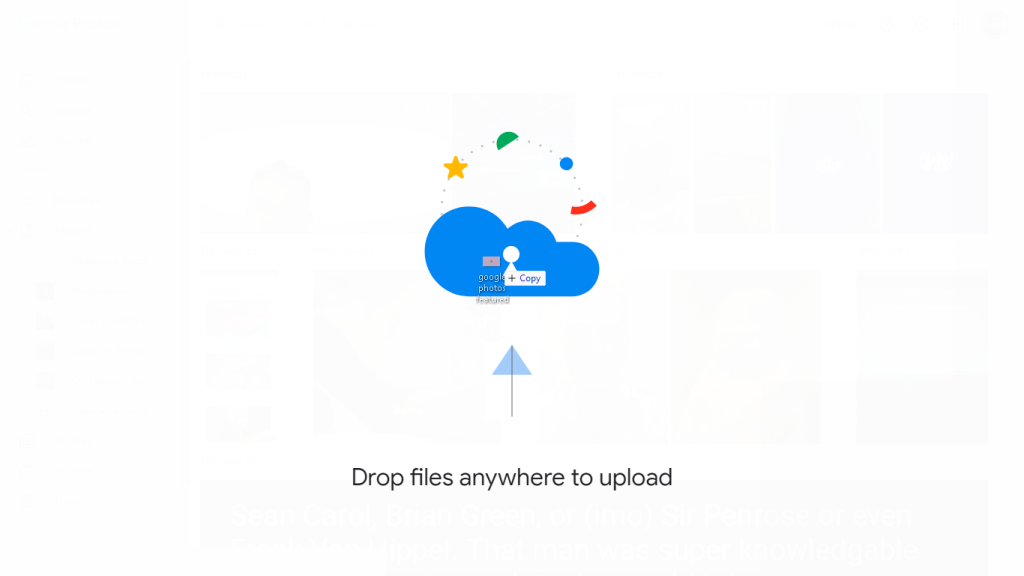
Se non hai accesso a un PC, puoi abilitare la modalità Desktop in Chrome per Android e aprire Google Foto per il Web sul tuo telefono. Seleziona i file e caricali in questo modo. Se Google Foto non esegue ancora il backup dei video, assicurati di segnalare il problema all'assistenza di Google, qui .
Con ciò, possiamo concludere questo articolo. Se hai avuto lo stesso problema o un problema simile e lo hai affrontato in modo diverso, ti invitiamo a condividerlo con noi nella sezione commenti qui sotto.
Nota: questo articolo fa parte della nostra copertura di Google Foto . Se vuoi saperne di più suggerimenti e trucchi di Google Foto o se hai un certo problema con questa app, visita il nostro Hub di Google Foto per ulteriori contenuti.
Nota del redattore: questo articolo è stato originariamente pubblicato a luglio 2018. Ci siamo assicurati di rinnovarlo per freschezza e precisione.
Se stai riscontrando l
Vuoi spostare gli elementi in Presentazioni Google senza perdere la loro posizione relativa? Scopri come raggrupparli in pochi semplici passi.
Scopri come cancellare la cronologia delle connessioni desktop remoto in modo semplice e veloce seguendo i passaggi indicati.
Scopri come attivare o disattivare Caps Lock su Chromebook in modo semplice e veloce. Segui i nostri passaggi per personalizzare la tua esperienza di digitazione.
Scopri come regolare i rientri degli elenchi in Microsoft Word per migliorare la formattazione del tuo documento.
Stai riscontrando problemi con la connettività HDMI su Windows 11? Scopri come risolvere i problemi di HDMI con 11 semplici correzioni.
Scopri come risolvere Valheim continua a bloccarsi, bloccarsi, schermo nero e problemi di avvio. Segui queste soluzioni efficaci per giocare senza interruzioni.
Scopri come abilitare e personalizzare il lettore immersivo in Microsoft Word per una lettura più accurata, aiuto con la pronuncia delle parole e per ascoltare il documento letto ad alta voce.
Scopri come riprodurre i tuoi file musicali archiviati su Google Drive senza doverli scaricare. Utilizza Music Player per Google Drive per un
Scopri come risolvere l





![[RISOLTO] Valheim continua a bloccarsi, bloccarsi, schermo nero, non si avviano problemi [RISOLTO] Valheim continua a bloccarsi, bloccarsi, schermo nero, non si avviano problemi](https://luckytemplates.com/resources1/images2/image-5324-0408150843143.png)


![[RISOLTO] Errore imprevisto di Windows 10 Defender e Microsoft Defender Threat Service ha interrotto lerrore [RISOLTO] Errore imprevisto di Windows 10 Defender e Microsoft Defender Threat Service ha interrotto lerrore](https://luckytemplates.com/resources1/images2/image-1378-0408150533360.png)